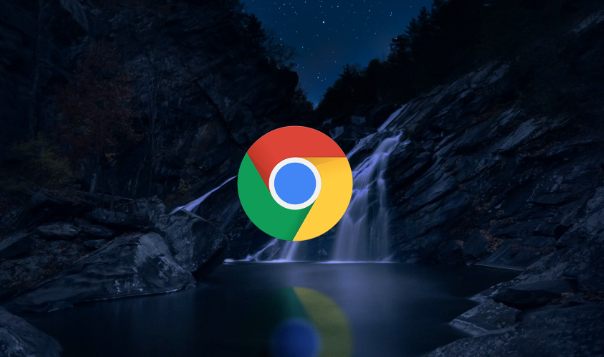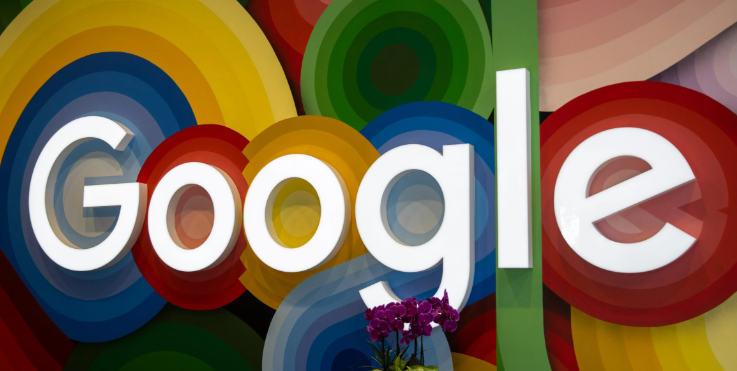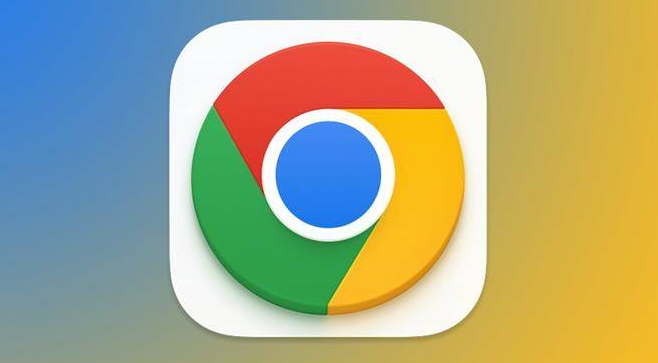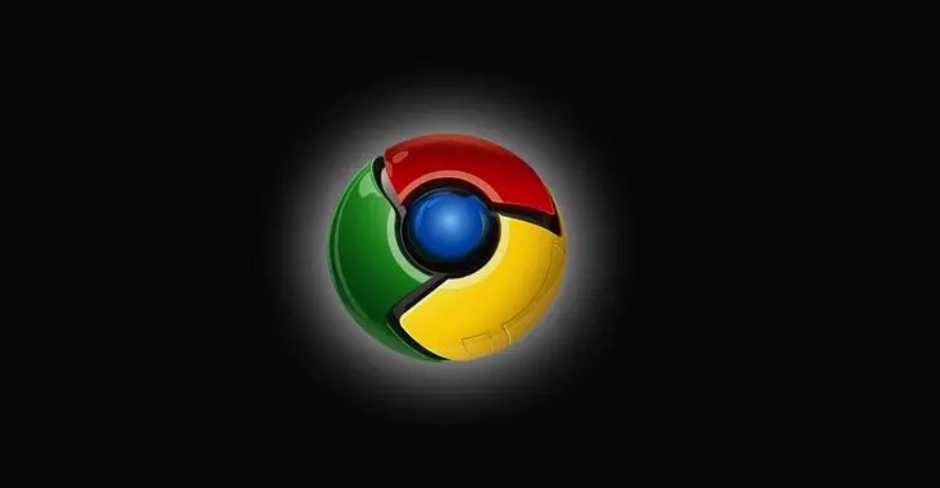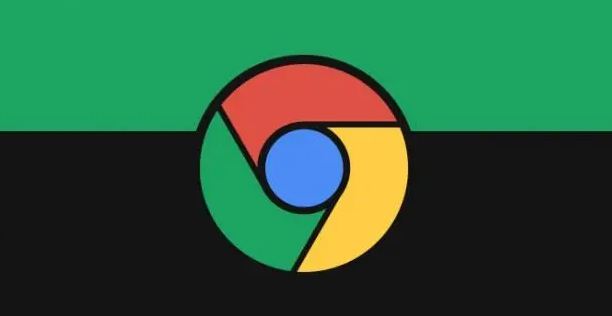Google浏览器下载失败后如何快速恢复下载
一、检查网络连接与切换下载源
1. 验证网络状态:打开任意网页确认能否正常加载。若使用Wi-Fi,尝试靠近路由器或切换至手机热点;有线网络用户可重启光猫或路由器。若所有网站均无法访问,需联系网络服务商解决。
2. 更换下载地址或镜像站点:若从第三方站点下载失败,访问谷歌官方下载页(https://www.google.com/intl/zh-CN/chrome/)重新获取安装包。部分地区用户可尝试访问镜像站点(如https://chrome.zzzmh.cn/),选择离自己地理位置较近的服务器。
3. 暂停并重启下载任务:在下载管理器中右键点击任务→选择“暂停”→5秒后再次点击“开始”。此操作可重置连接,适用于网络波动导致的中断。
二、清理缓存与临时文件
1. 删除浏览器缓存:点击右上角三个点→选择“更多工具”→点击“清除浏览数据”→勾选“缓存的图片和文件”→点击“清除数据”。此操作可消除缓存冲突导致的下载错误。
2. 清理系统临时文件夹:按`Win+R`键输入`%temp%`回车→全选文件后按`Delete`键删除。Mac用户可通过“磁盘工具”或第三方软件(如CleanMyMac)清理系统缓存。
三、调整安全软件与系统设置
1. 暂时禁用防火墙或杀毒软件:Windows用户右键点击任务栏安全图标→选择“退出”或“暂停防护”;Mac用户进入“系统偏好设置”→“安全性与隐私”→关闭防火墙。完成后需手动重启防护。
2. 以管理员身份运行安装程序:右键点击下载的安装包→选择“以管理员身份运行”(Windows)或打开终端输入`sudo 安装文件名.exe`(Mac)。此方法可解决权限不足导致的安装失败。
四、高级修复与替代方案
1. 使用下载管理器续传:安装Internet Download Manager(IDM)或Free Download Manager(FDM)→将Chrome下载链接复制到管理器→启用“断点续传”功能。此类工具可捕获未完成的下载线程并恢复任务。
2. 修改默认下载路径:进入设置→“高级”→“下载内容位置”→更改为空间充足的非系统盘(如D:\Downloads)。避免因磁盘空间不足导致下载中断。
3. 重置浏览器设置:点击右上角三个点→选择“设置”→滚动至底部点击“高级”→在“重置并清理”板块点击“将设置还原为原始默认设置”。此操作会清除所有扩展和自定义配置,需提前备份书签。